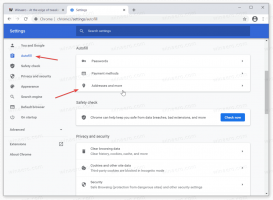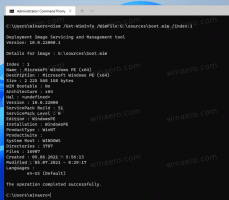Como definir a rede como pública ou privada no Windows 10
O Windows 10 permite que você defina sua rede como Pública ou Privada. Há várias maneiras para se fazer isso. Enquanto o Windows 10 Fall Creators Update torna o processo fácil e transparente, nas versões anteriores do Windows 10, as coisas podem ser muito confusas. As opções foram movidas, o flyout Rede é completamente diferente do Windows 7 e do Windows 8.1. Vamos ver como isso pode ser feito.
Quando você entra em sua conta pela primeira vez, o Windows 10 pergunta a qual tipo de rede você está se conectando: doméstica ou pública.
Se você escolher sim, o sistema operacional irá configurá-lo como uma rede privada e ativar a descoberta de rede. Para uma rede pública, a descoberta e o acesso serão limitados. Se você precisar acessar seu computador de um PC remoto ou navegar pelos PCs e dispositivos em sua rede local, será necessário configurá-lo como Residência (Privada). Para alterá-lo posteriormente, você precisa usar as Configurações ou o Editor do Registro.
Para definir a rede como pública ou privada no Windows 10, faça o seguinte.
- Abrir Definições.
- Clique no ícone Rede e Internet.
- Dependendo de como você está conectado à rede, você precisa clicar na subcategoria apropriada à esquerda. Se você estiver usando uma conexão com fio, clique em Ethernet. Se você estiver usando alguma conexão sem fio, clique em Wi-Fi.
- Clique no nome da conexão à direita. No meu caso, ele se chama apenas "Rede".
- Ligue (marque) a opção desejada.
Público - esta opção irá ocultar seu PC de outros dispositivos na rede. Outros PCs não conseguirão procurar recursos compartilhados disponíveis em seu computador.
Privado - esta opção é adequada para sua rede doméstica. Seu PC será detectável e pode ser usado para compartilhamento de impressora e arquivo.
As opções Pública e Privada foram adicionadas às Configurações começando com o Windows 10 build 16215. Se você estiver executando uma versão mais antiga do Windows 10, a opção que você precisa alterar é chamada Torne este PC detectável. Veja a imagem abaixo.
- Habilitar ou desabilitar descoberta de rede no Windows 10
- Alterar o tipo de local de rede (pública ou privada) no Windows 10